Chuyển đổi, chỉnh sửa và nén video/âm thanh ở hơn 1000 định dạng với chất lượng cao.
8 cách hiệu quả để cắt video không có hình mờ như chuyên gia!
Có lẽ bạn là người yêu thích lưu giữ kỷ niệm. Hoặc dù bạn là một vlogger đang nổi hay một người đam mê mạng xã hội, rất có thể bạn đã từng cần cắt video không có hình mờ. Mặc dù có nhiều công cụ chỉnh sửa video trên thị trường, nhưng chúng thường gắn hình mờ vào cảnh quay của bạn. Nhưng trong bài viết này, bạn sẽ tìm hiểu sâu hơn về tám công cụ tốt nhất để cắt video không có hình mờ một cách dễ dàng. Hãy sẵn sàng khám phá giải pháp chỉnh sửa video tiện lợi của bạn.
Danh sách hướng dẫn
Top 1: Cách chuyên nghiệp để cắt video linh hoạt mà không có hình mờ Top 2: iMovie Top 3: FreeConvert Top 4: Kapwing Top 5: VEED.IO Top 6: Phần mềm cắt video trực tuyến Top 7: Clipchamp Top 8: Clideo| Dụng cụ | Nền tảng | Định dạng video được hỗ trợ | Ưu điểm | Nhược điểm | Chất lượng |
| 4Easysoft Total Video Converter | Windows, Mac | MP4, MOV, MKV, AVI, WMV, FLV, 3GP và nhiều hơn nữa | Hỗ trợ định dạng rộng; Tính năng AI để nâng cấp; quy trình chuyển đổi nhanh chóng | Nhiều tính năng bị khóa sau tường phí | Độ phân giải cao, 4K |
| phim | macOS, iOS | MOV, MP4, M4V, HEVC, ProRes, H.264 | Tích hợp hệ sinh thái Apple liền mạch; nhiều tính năng cho trình chỉnh sửa miễn phí | Độc quyền của Apple; tốn nhiều tài nguyên cho các dự án phức tạp | Độ phân giải cao, 4K |
| Chuyển đổi miễn phí | Dựa trên web | MP4, MOV, WebM, MKV, AVI, FLV, WMV, v.v. | Hỗ trợ nhiều định dạng khác nhau; điều chỉnh cài đặt cơ bản | Kích thước tệp giới hạn lên đến 1GB miễn phí; tốc độ chuyển đổi có thể thay đổi | Độ nét cao |
| Chim cánh cụt | Dựa trên web | MP4, MOV, AVI, WebM, FLV, GIF, v.v. | Màn hình trực quan; công cụ AI như phụ đề tự động; tốt cho nội dung truyền thông xã hội | Gói miễn phí giới hạn xuất tối đa 7 phút; gói trả phí thì đắt | Độ phân giải cao, 4K |
| VEED.IO | Dựa trên web | MP4, MOV, WMV, AVI, v.v. | Thân thiện với người dùng; lý tưởng để chỉnh sửa nhanh trên mạng xã hội; có tính năng AI | Gói miễn phí có hình mờ cho độ phân giải trên 720p; hiệu suất có thể chậm với các tệp lớn | Độ phân giải cao, 4K |
| Trình chuyển đổi video trực tuyến | Dựa trên web | MP4, AVI, MOV, MKV, 3GP, WebM, WMV, v.v. | Công cụ đơn giản; hoàn hảo cho việc cắt tỉa nhanh | Giới hạn kích thước tệp lên tới 500MB miễn phí; đây là giải pháp cơ bản cho các dự án phức tạp của bạn | Độ nét cao |
| Clipchamp | Dựa trên web (Microsoft) | MP4, MOV, WebM, AVI, FLV, WMV, MKV, v.v. | Dễ sử dụng; tích hợp tốt với hệ sinh thái Microsoft | Xuất 4K cần phải trả phí; nó cơ bản hơn so với các trình chỉnh sửa khác | Độ phân giải cao, 4K |
| Clideo | Dựa trên web | MP4, MOV, AVI, MPG, v.v. | Giao diện thân thiện; bộ công cụ toàn diện; hỗ trợ nhiều tỷ lệ khung hình khác nhau | Giới hạn kích thước tệp trong phiên bản miễn phí; lưu dự án để xem sau yêu cầu thanh toán | Độ phân giải cao, 4K |
Top 1: Cách chuyên nghiệp để cắt video linh hoạt mà không có hình mờ
Bắt đầu cuộc trò chuyện về việc cắt video mà không có hình mờ với giải pháp máy tính để bàn chuyên nghiệp có tên 4Easysoft Total Video ConverterĐây là bộ công cụ chỉnh sửa đa phương tiện mạnh mẽ, bao gồm bộ công cụ Video Trimmer chuyên dụng cho phép bạn cắt, tách và ghép các clip mà không cần bất kỳ văn bản nào trên file xuất. Phần mềm cũng hỗ trợ xử lý hàng loạt và xem trước theo thời gian thực để tránh lỗi chỉnh sửa. Cho dù đó là cảnh quay dài, nhiều clip, hay chuẩn bị video cho các nền tảng nhất định, công cụ này đảm bảo hiệu suất mượt mà hơn và hỗ trợ định dạng rộng hơn.

Không có hình mờ trên video đã xuất, cho dù bạn muốn cắt bớt hay chỉnh sửa thêm.
Ngoài việc cắt, bạn có thể cắt, xoay, thêm hiệu ứng, bộ lọc, v.v.
Cho phép bạn kiểm soát chính xác các cài đặt đầu ra, ví dụ như độ phân giải, tốc độ khung hình, v.v.
Hỗ trợ tăng tốc phần cứng để xử lý nhanh hơn, nhưng vẫn đảm bảo chất lượng.
Bảo mật 100%
Bảo mật 100%
Bước 1Khởi chạy 4Easysoft Total Video Converter trên máy tính. Từ đó, nhấp vào "Toolbox" rồi chọn bộ công cụ "Video Timmer". Nhập video bằng cách nhấp vào nút "Add".

Bước 2Sử dụng công cụ cắt để cắt video không có hình mờ; cắt phần đầu và phần cuối, và tất cả các phần bên trong thanh màu đỏ sẽ được giữ nguyên. Nếu không, hãy đặt thời gian bắt đầu và kết thúc chính xác để xác định clip.
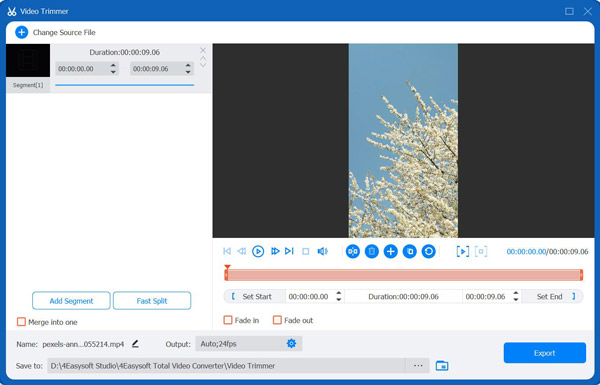
Bước 3Bạn có thể điều chỉnh cài đặt video theo ý muốn bằng cách nhấp vào nút "Cài đặt". Sau khi hoàn tất, hãy nhấp vào nút "Xuất" để lưu video đã cắt.
Top 2: iMovie
iMovie là trình chỉnh sửa tích hợp của Apple trên các thiết bị macOS và iOS, có giao diện gọn gàng với các công cụ chỉnh sửa mạnh mẽ như cắt và cắt videoMột trong những điểm mạnh nhất của nó là hoàn toàn miễn phí. Dù bạn đang xử lý video gia đình hay nội dung cho mạng xã hội, bạn đều có thể dễ dàng cắt video không có hình mờ với chất lượng đầu ra cao.
Các bước thực hiện:
1. Khởi chạy iMovie trên máy Mac, sau đó nhấp vào nút "Tạo mới" cho mục "Phim". Tải video bạn muốn lên và kéo vào dòng thời gian để bắt đầu.
2. Kéo đầu phát đến đúng phần bạn muốn cắt, sau đó nhấn phím "Command + B". Xóa các đoạn thừa bằng cách chọn và nhấp vào "Xóa".
3. Xuất video đã cắt bằng cách nhấp vào "Tệp" rồi nhấp vào "Chia sẻ" vào "Tệp" một lần nữa.
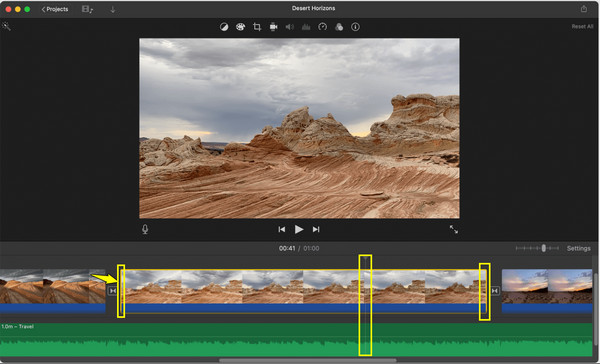
Top 3: FreeConvert
Tiếp theo là FreeConvert, một trình chỉnh sửa video nhẹ nhàng, chạy trên trình duyệt, không cần tài khoản hay cài đặt. Nó hỗ trợ nhiều định dạng và tích hợp các công cụ thiết yếu như cắt, thay đổi kích thước và chuyển đổi. FreeConvert lý tưởng cho người dùng cần cắt video mà không cần chèn watermark và không cần tải xuống bất kỳ phần mềm nào.
Các bước thực hiện:
1. Trong FreeConvert Video Trimmer, nhấp vào nút "Chọn Tệp" để tải video lên. Sau đó, đặt thời gian bắt đầu và kết thúc cắt thủ công.
2. Chọn định dạng mong muốn ngay sau đó, rồi nhấp vào nút "Cắt video".
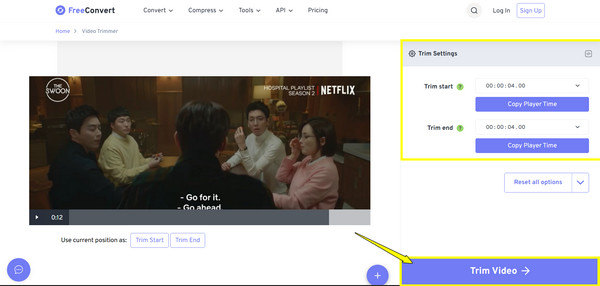
Top 4: Kapwing
Tiếp theo, Kapwing là một trình cắt video trực tuyến khác nổi tiếng với giao diện thân thiện cùng bộ tính năng phong phú. Nó bao gồm cắt, thay đổi kích thước, thêm phụ đề và nhiều tính năng khác, biến nó thành một trình chỉnh sửa video tất cả trong một tuyệt vời. Bên cạnh việc giúp bạn cắt video không có hình mờ, Kapwing đặc biệt phù hợp cho các nhà sáng tạo nội dung biên tập nội dung cho TikTok, YouTube hoặc Instagram.
Các bước thực hiện:
1. Vào trình chỉnh sửa Kapwing. Tải video bạn muốn lên để cắt hoặc dán URL video. Bắt đầu bằng cách kéo các đầu video trong dòng thời gian để cắt.
2. Xóa các phần không cần thiết và nhấp vào nút "Xong". Nhấp vào nút "Xuất dự án" và tải xuống video.
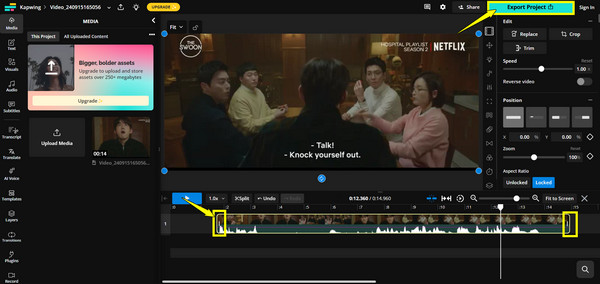
Top 5: VEED.IO
Chuyển sang VEED.IO, một công cụ hoàn hảo cho việc chỉnh sửa nhanh chóng với giao diện đẹp mắt, thân thiện. Tại đây, bạn có thể cắt video không có hình mờ, thêm phụ đề hoặc nén video ngay trong trình duyệt. Miễn là video xuất ra nằm trong giới hạn độ phân giải của nền tảng, bạn sẽ nhận được kết quả rõ nét.
Các bước thực hiện:
1. Sau khi đăng nhập vào tài khoản VEED.IO, hãy tải video của bạn lên và kéo vào dòng thời gian chỉnh sửa.
2. Di chuyển các đầu video để cắt hoặc sử dụng nút "Tách" để loại bỏ các phần không mong muốn. Sau khi hoàn tất, nhấp vào nút "Xong" và tải video xuống.
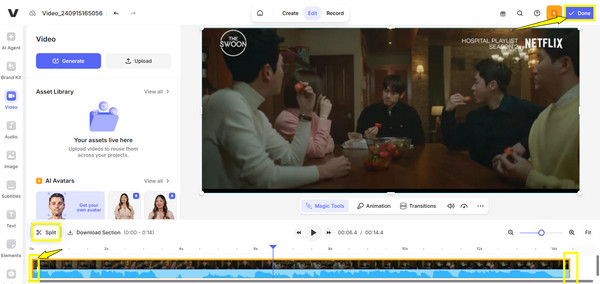
Top 6: Phần mềm cắt video trực tuyến
Tiếp tục với các giải pháp đơn giản, Online Video Cutter là một trong những trải nghiệm cắt video đơn giản nhất trên web. Công cụ này hỗ trợ nhiều định dạng và bạn có thể cắt video ngay lập tức mà không cần tạo tài khoản. Hơn hết, nó mang lại hiệu suất đáng tin cậy để cắt video một cách chính xác.
Các bước thực hiện:
1. Truy cập Online Video Cutter. Nhấp vào nút "Mở Tệp" để tải video lên. Sau đó, sử dụng thanh trượt để chọn đoạn video bạn muốn giữ lại.
2. Tiếp theo, chọn định dạng đầu ra nếu cần, sau đó nhấp vào nút "Lưu" để lưu video đã chỉnh sửa.
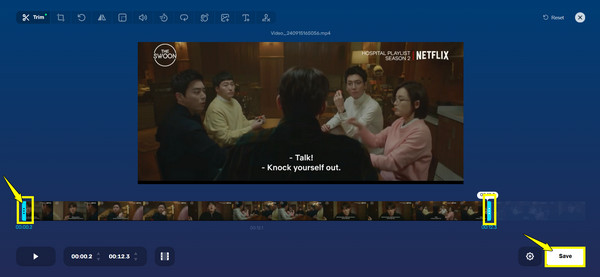
Top 7: Clipchamp
Một lựa chọn tuyệt vời khác để cắt video không có hình mờ là Clipchamp. Ứng dụng này có tính năng chỉnh sửa kéo thả, nhiều mẫu template và các công cụ hữu ích như cắt, chuyển tiếp và chèn chữ. Sau khi đăng nhập bằng tài khoản Microsoft, Clipchmap sẽ cho phép bạn cắt video và xuất chúng ở độ phân giải 720p mà không có hình mờ.
Các bước thực hiện:
1. Mở Clipchamp và đăng nhập bằng tài khoản Microsoft. Tạo một dự án mới và nhập video bạn muốn cắt.
2. Kéo video đã thêm vào dòng thời gian. Sau đó, bắt đầu cắt bằng cách di chuyển các nút điều khiển hoặc sử dụng công cụ "Chia". Nhấp vào nút "Xuất" và chọn độ phân giải, sau đó tải video xuống.

Top 8: Clideo
Cuối cùng, Clideo là một trình chỉnh sửa trực tuyến có thể cắt video mà không cần chèn watermark, cùng với các công cụ như nén, ghép, cắt, v.v. Mặc dù đôi khi nó thêm watermark vào một số công cụ và video dài, nhưng bạn có thể xuất video đã cắt miễn phí mà không cần chữ. Clideo đơn giản, dễ sử dụng và tuyệt vời cho các tác vụ chỉnh sửa nhẹ.
Các bước thực hiện:
1. Tìm kiếm trang web Clideo Video Cutter. Nhập video của bạn vào trang này để bắt đầu cắt.
2. Thiết lập phạm vi cắt bằng thanh trượt hoặc bằng cách nhập thời gian bắt đầu/kết thúc. Sau đó, nhấp vào nút "Xuất" và chờ xử lý.
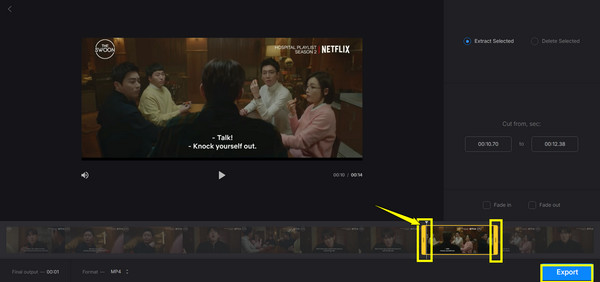
Phần kết luận
Hôm nay bạn đã biết rằng việc cắt video không có hình mờ là hoàn toàn khả thi! Từ iMovie của Apple đến các giải pháp trực tuyến như FreeConvert, VEED.IO, v.v., bạn có thể cắt video nhanh chóng để đăng lên mạng xã hội hoặc chỉnh sửa nội dung video một cách tinh tế. Tuy nhiên, để chỉnh sửa chuyên nghiệp và ngoại tuyến hơn, hãy thử 4Easysoft Total Video Converter. Công cụ này có trình cắt video mạnh mẽ, hỗ trợ hầu hết mọi định dạng và đảm bảo xuất video hoàn toàn không có hình mờ với chất lượng cao. Đây là giải pháp tất cả trong một tuyệt vời, bất kể trình độ kỹ năng của bạn.
Bảo mật 100%
Bảo mật 100%


